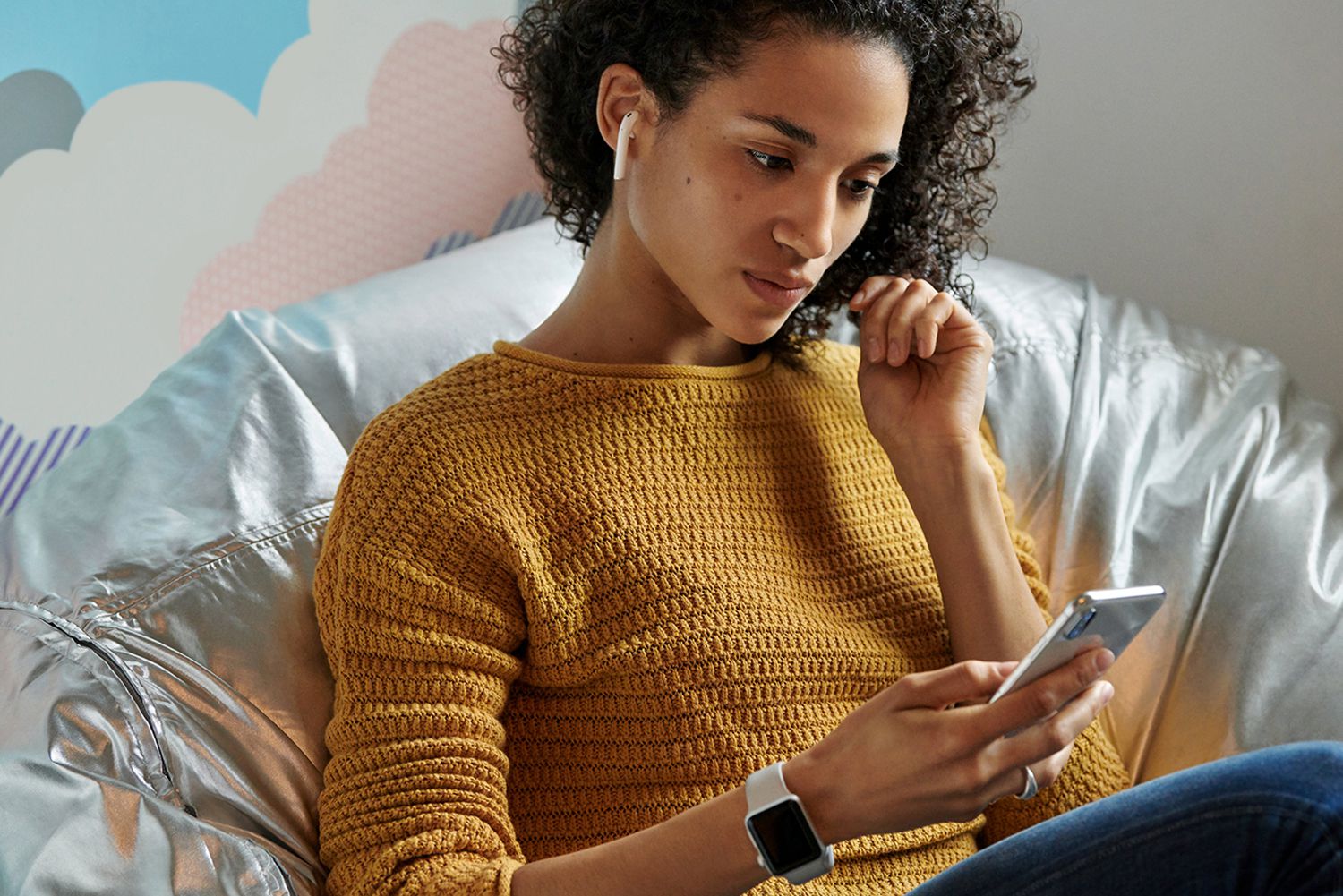Mitä tietää
- Poista ensin virransäästötila käytöstä; se on usein syyllinen.
- Lataa sitten Airpodeja 1-2 tuntia.
- Muita ratkaisuja ovat äänen kalibrointi, taajuuskorjaimen asetusten poistaminen käytöstä ja äänenvoimakkuuden säätimien tarkistaminen.
Tämä artikkeli kattaa yhdeksän tapaa, joilla voit etsiä ja korjata AirPods-äänenvoimakkuusongelmia. Vinkit koskevat AirPods-, AirPods 2- ja Airpods Pro -laitteita.
AirPod-laitteiden alhaisen äänenvoimakkuuden korjaaminen
Nämä AirPodin vianmääritysvaiheet ovat yleensä nopeita ja helppoja. Kokeile niitä kaikkia ja katso, ratkaiseeko se ääniongelmasi. Jos ei, siirry seuraavaan mahdolliseen ratkaisuun.
-
Lisää iPhonen äänenvoimakkuutta. AirPodsissa ei ole äänenvoimakkuuden säädintä, joten sinun täytyy luottaa iPhoneen äänitason asettamiseen. Tämä on hyvä paikka aloittaa, koska se on helppo jättää huomiotta.
-
Kytke virransäästötila pois päältä. Jos iPhone on virransäästötilassa, se voi vaikuttaa joihinkin ei-kriittisiin järjestelmiin, jolloin ääni toistuu tavallista pienemmällä äänenvoimakkuudella. Sammuta se ja käytä AirPodeja iPhonen kanssa tavallisessa virtatilassa.
-
Varmista, että AirPods on ladattu. Jos AirPod-laitteiden akun varaus on erittäin alhainen, ne voivat toimia väärin. Lataa akkuja yksi tai kaksi tuntia ja testaa ääni uudelleen.
-
Sammuta kaikki taajuuskorjaimen (EQ) asetukset. Useimmat EQ-asetukset tekevät AirPods-laitteiden kautta toistetusta äänestä hiljaisempaa, jopa niillä, joissa on tehostin nimeen. On parasta sammuttaa EQ.
-
Sammuta Volume Limit -ominaisuus. iPhonessa on valinnainen äänenvoimakkuuden rajoitustoiminto kuulonsuojaimia varten, mikä tarkoittaa, että puhelimen enimmäisäänenvoimakkuus on hieman pienempi kuin todellinen maksimiteho. Jos AirPods ei ole tarpeeksi äänekäs, laita äänenvoimakkuuden rajoitus pois päältä puuttuvan äänen palauttamiseksi.
-
Kalibroi ääni iPhonen ja AirPodin välillä. Puhelimella ja AirPodilla voi olla kaksi erilaista tulkintaa minimi- ja enimmäisäänenvoimakkuudesta. Pienennä iPhonen äänenvoimakkuus kokonaan, kun toistat musiikkia AirPodsista. Kytke Bluetooth pois päältä. Toista musiikkia niin, että se tulee iPhonen kaiuttimesta, ja laske sitten iPhonen äänenvoimakkuus kokonaan alas. Kytke Bluetooth päälle ja yhdistä AirPodit uudelleen. Tätä ei tapahdu usein, mutta äänitasojen uudelleenkalibrointi kestää minuutin tai kaksi, joten sinun kannattaa kokeilla sitä joka tapauksessa.
-
Varmista, että molemmat kuulokkeet on asetettu samalle äänenvoimakkuudelle. Olet ehkä määrittänyt iPhonen esteettömyysasetukset toistamaan kuulokkeita eri tasoilla. Siirry iPhoneen asetukset > Esteettömyys > Audiovisuaalinen. Varmista, että liukusäädin on tasapainossa ja että nuppi on keskellä L- ja R-kirjainten välissä.
-
Yhdistä AirPods uudelleen iPhoneen. Tämä voi joskus ratkaista ongelmia AirPod-laitteiden tai muiden Bluetooth-laitteiden kanssa yleensä. Ennen kuin yhdistät laitteet uudelleen, siirry puhelimesi Bluetooth-asetuksiin ja napauta ympyröityä minä AirPod-laitteiden vieressä ja valitse sitten Unohda tämä laite.
-
Puhdista AirPods. Jos mikään yllä olevista ehdotuksista ei ratkaissut ääniongelmaa, kuulokkeet on ehkä puhdistettava kunnolla. Koska AirPodit viettävät paljon aikaa korvissasi, ne jäävät yleensä vahan alle. Jos huomaat kerääntymistä, huolellinen puhdistus voi vaikuttaa huomattavasti. FAQ
-
Onko olemassa handsfree-tapaa säätää AirPods-laitteiden äänenvoimakkuutta?
Joo. Jos toisen sukupolven AirPods tai AirPods Pro on yhdistetty onnistuneesti iPhoneen, käytä Siri AirPod -äänikomentoa, kuten «Hei Siri, lisää äänenvoimakkuutta».
-
Minulla on vain AirPodin äänenvoimakkuusongelma Musiikki-sovelluksen kanssa. Mitä voin tehdä korjatakseni sen?
Apple Music -sovelluksen tietyissä asetuksissa voi olla ongelma. Avata asetukset > Musiikki ja varmista EQ ja Äänenhallinta ovat vammaisia.
-
Minulla on edelleen ongelmia liian hiljaisten AirPod-laitteiden kanssa. Mitä voin tehdä?
Ota yhteyttä Apple-tukeen tai varaa aika Apple Storeen. AirPods saattaa olla viallinen. Varmista, että luettelet kaikki vianetsintävaiheet, joita olet yrittänyt.
-